この手順ではアプリケーションを実行します。
- [F5]キーを押すか、デバッグを開始して、アプリケーションを実行します。最初、アプリケーションは次の図のように表示されます。
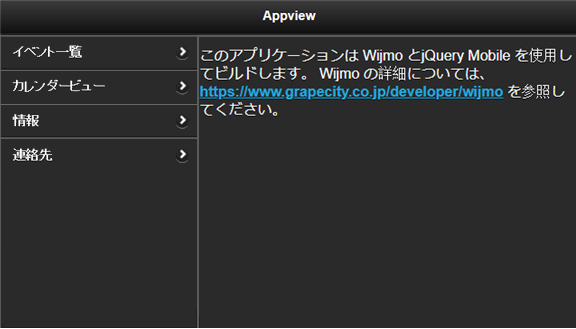
- [Events List]の C1AppViewItem を初めてクリックまたはタップした際は、何もイベントがリストされません。イベントを作成するには、アプリケーションの右上にある[Add]ボタンをクリックまたはタップします。[Add]ボタンは、次の画像の丸で囲まれた部分です。
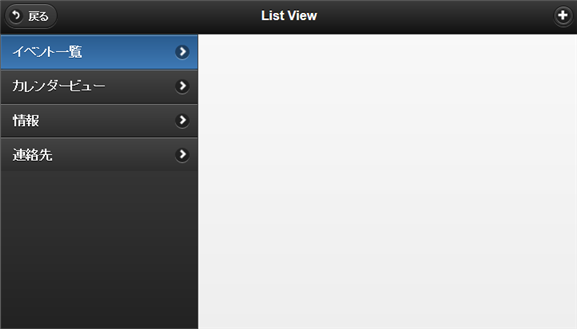
- [Add]ボタンをクリックまたはタップすると、アプリケーションに[Create]フォームがロードされます。
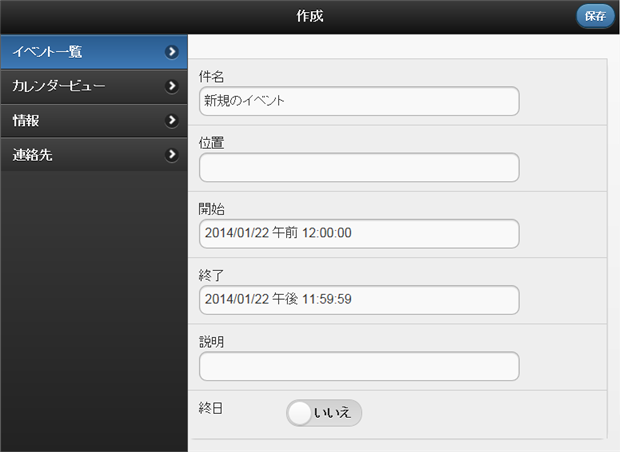
- イベントフォームに情報を入力し、[Save]をクリックまたはタップすると、[Events List]を選択したときに表示されるリストと、[Calendar View]を選択したときに表示されるカレンダーの両方にイベントが保存されます。
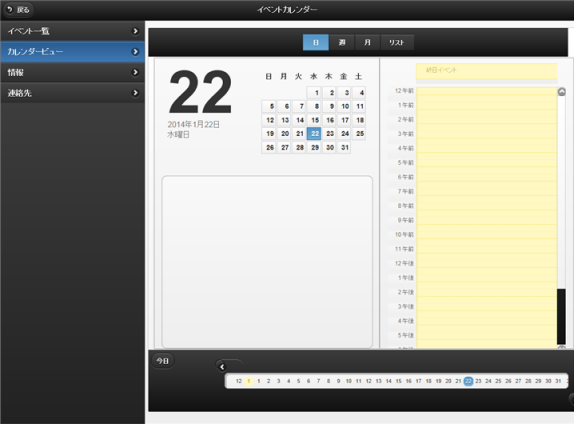
おめでとうございます。これで、イベント計画アプリケーションを作成するチュートリアルは終了です。このチュートリアルでは、C1AppView 、C1ListView、および C1Calendar コントロールを使用して、イベントを作成、保存、および表示できるアプリケーションを構築しました。このアプリケーションを使用して、リストや C1Calendar コントロールにイベントを表示できます。イベントをカレンダーに表示すると、アプリケーションは少し複雑になりますが、イベントが開催される場所や時間を簡単に確認でき、イベントが重なることを避けやすくなります。